
สารบัญ:
- ผู้เขียน John Day [email protected].
- Public 2024-01-30 13:07.
- แก้ไขล่าสุด 2025-01-23 15:12.

ในโปรเจ็กต์นี้ คุณจะสร้างคิวบ์ LED 8x8x8 เป็นจอแสดงผล หลังจากสร้างคิวบ์และเรียนรู้พื้นฐานของโค้ดแล้ว คุณจะสามารถเขียนแอนิเมชั่นการแสดงผลของคุณเองได้ เป็นภาพที่ยอดเยี่ยมสำหรับวัตถุประสงค์ทางวิทยาศาสตร์และจะเป็นการตกแต่งที่ดีในห้องของคุณ! ในระหว่างขั้นตอนการสร้างลูกบาศก์ คุณจะได้รับทักษะทางอิเล็กทรอนิกส์ขั้นพื้นฐานจำนวนมาก ซึ่งจะช่วยปูทางสำหรับโครงการที่ซับซ้อนมากขึ้นในอนาคต
นี่เป็นโครงการส่วนตัวของฉันสำหรับหลักสูตรอิเล็กทรอนิกส์ และใช้เวลาประมาณห้าสัปดาห์ ฉันใช้เวลา 12 ชั่วโมงในโครงการนี้ต่อสัปดาห์ และสามารถเข้าถึงชิ้นส่วนและเครื่องมือต่างๆ ที่มักพบในห้องปฏิบัติการอิเล็กทรอนิกส์ของวิทยาลัย อาจเป็นการดีที่จะรู้ว่าแม้ว่าภาระงานจะไม่ใช่งานชิ้นเล็กชิ้นน้อย แต่ก็ไม่จำเป็นต้องมีความเชี่ยวชาญโดยตรง คุณจะได้รับประสบการณ์มากมายและเรียนรู้จากความผิดพลาดของตัวเองไปพร้อมกัน
ข้อจำกัดความรับผิดชอบ: ฉันยืมการออกแบบและโค้ดจาก Kevin Darrah (https://www.kevindarrah.com/?cat=99) ผู้สร้างคิวบ์ RGB ขนาด 8x8x8 (ทำให้งานเพิ่มขึ้นสามเท่า!) การแสดงรูปคลื่นเป็นงานของฉันเอง ฉันขอแนะนำอย่างยิ่งให้ดูวิดีโอ LED ทั้งหมดของเขาก่อนเริ่มโครงการ! สิ่งเหล่านี้มีประโยชน์อย่างยิ่งในการทำความเข้าใจว่าทุกอย่างทำงานอย่างไร ซึ่งเป็นสิ่งสำคัญสำหรับโครงการที่ซับซ้อนนี้! ฉันให้คำอธิบายสั้น ๆ เกี่ยวกับวงจรและสถาปัตยกรรมทั่วไปเมื่อฉันพูดถึงการเชื่อมต่อวงจรและรหัส ดังนั้นอย่าลังเลที่จะข้ามไปที่ส่วนนั้นก่อนเพื่อทำความเข้าใจเชิงทฤษฎี:)
ขั้นตอนที่ 1: รายการชิ้นส่วน
- DIFFUSED LED สีเดียว x512 พร้อมอะไหล่ประมาณ 30 ชิ้น (คุณอาจสังเกตเห็นว่าฉันใช้สามสีเอง ซึ่งเดิมได้รับการออกแบบมาเพื่อช่วยสะท้อนแอมพลิจูดของรูปคลื่น (เช่น สีแดงหมายถึงแอมพลิจูดที่สูงกว่า) แต่ฉันไม่ได้ประสานชิ้นอย่างถูกต้อง ดังนั้น ในที่สุดฉันก็ทำเหมือน ๆ กัน หากคุณยังคงสนใจที่จะสร้างรูปแบบสีในแนวตั้งโปรดอ่านหมายเหตุในขั้นตอนการแบ่งส่วนแนวตั้ง:))
- บอร์ด PC ขนาดกลาง x7 และ x2 ขนาดเล็ก (นี่คือบอร์ดที่มีอยู่ในแล็บของฉัน แต่โปรดปรับขนาดได้ตามสบายขึ้นอยู่กับสิ่งที่คุณพร้อมใช้! โปรดอ่านส่วนวงจรสำหรับการอ้างอิง ฉันพบว่าสำหรับผู้เริ่มต้น PCBs หากไม่มีแถบเชื่อมต่อจะสะดวกกว่าเพราะคุณสามารถเพิ่มและตัดการเชื่อมต่อได้ตามต้องการ การถอดบัดกรีอาจทำได้ยาก!)
- ทรานซิสเตอร์ NPN 2N3904 x72
- ตัวต้านทาน 1k x 150
- ตัวต้านทาน 100 โอห์ม x 72
- P-channel MOSFETs IRF9Z34 x8 plus 8 clip-on heat sinks
- ตัวเก็บประจุไมโคร Farads 100 ตัว x8
- 74HC595 shift register x9
- Arduino Uno + สกรูชิลด์ (ฉันใช้ชุดโปรโต-สกรูชิลด์ R3)
- ลวดหุ้มฉนวน 8 สี (แนะนำใช้สีต่างกันมาก! คุณจะมีเส้นลวดจำนวนมากติดกัน และสีช่วยได้จริงเมื่อเราตรวจสอบวงจร)
- แหล่งจ่ายไฟ 5V 2.8A (ตราบใดที่ขีดจำกัดกระแสไฟของคุณสูงกว่า 64*(กระแสไฟถึง 1 LED) ก็ควรจะทำงานได้ดี:))
- ขั้วสายไฟ
- ส่วนหัว Molex มี 8 พินและ 6 พิน
- โครงลวด Molex แบบ 8 พินและ 6 พิน (ปริมาณเหล่านี้จะแตกต่างกันขึ้นอยู่กับขนาด PCB และการออกแบบวงจรของคุณ ดังนั้นโปรดอ่านคำแนะนำทั้งหมด (โดยเฉพาะส่วนวงจร) ก่อนตัดสินใจเลือกจำนวนที่คุณต้องการ:))
- ประสาน
- ลวดทองแดงเปลือย (เพื่อความปลอดภัย เตรียม 50 เมตรนี้)
- ไม้กระดานขนาดใหญ่ (ด้านละประมาณ 9 นิ้ว)
- ไม้เสียบไม้ขนาด 12 นิ้ว (ไม่จำเป็น หากคุณพบวิธีทำสายไฟแบบตรง คุณไม่จำเป็นต้องเสียบปลั๊ก)
- สก๊อตเทป
- เล็บยาวx16
เครื่องมือ
- หัวแร้ง
- เครื่องตัดลวด
- คีม
- ปืนกาว (เป็นทางเลือก หากคุณพบวิธีทำสายไฟแบบตรง คุณไม่จำเป็นต้องทำเช่นนี้)
- เครมเปอร์
- ที่หนีบระบายความร้อน x2 (คลิปจระเข้ก็ใช้งานได้เช่นกัน)
- เครื่องปอกสายไฟ
ขั้นตอนที่ 2: การสร้างแถว LED



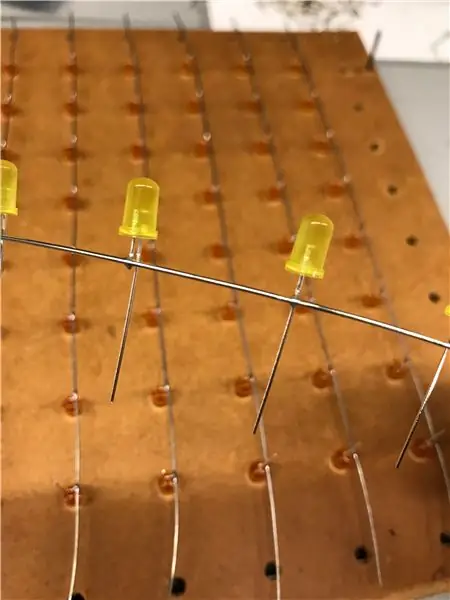
ก่อนอื่นให้ทดสอบ LED ทั้งหมด! ฉันสร้างวงจรด้วย LED และตัวต้านทาน 100 โอห์ม จากนั้นฉันทดสอบ LED ทีละตัวและเพิ่มมันควบคู่ไปกับ LED อื่น เราต้องการทิ้ง 1) ไฟ LED ที่ชำรุด 2) ไฟ LED ที่มีขั้วบวกและขั้วลบอยู่ด้านหลัง (คุณคงไม่อยากแค่ "จำ" ว่าอันไหนพลิกแล้ว!) 3) ไฟ LED หรี่
ต่อไป เราทำจิ๊กไม้ ซึ่งเป็นอุปกรณ์ยึดสุดท้ายของฉันสำหรับลูกบาศก์ด้วย เจาะตารางขนาด 8x8 โดยเว้นระยะ 1 นิ้วระหว่างจุดศูนย์กลางของรู เลือกดอกสว่านที่มีเส้นผ่านศูนย์กลางเหนือเส้นผ่านศูนย์กลางของ LED ของคุณ เพื่อให้สามารถใส่ลงในรูได้และยังคงทรงตรง เราติดแถบไม้พิเศษที่ขอบด้านนอก ซึ่งทำให้พื้นผิวกระดานเรียบ (เราใช้ไม้อัดสำหรับกระดาน ดังนั้นจึงมีความยืดหยุ่นพอสมควร) นอกจากนี้ สิ่งนี้ยกระดับพื้นที่ที่มีรูเพื่อให้ไฟ LED สามารถทะลุผ่านรูได้ เลือกด้านใดด้านหนึ่งแล้วตอกตะปูยาวสองอันบนเส้นเดียวกับศูนย์กลางของรู เราจะผูกลวดบนเล็บเหล่านี้
เริ่มสร้างแถว LED ได้แล้ว! ฉันไม่พบวิธีที่มีประสิทธิภาพในการทำสายไฟแบบตรง ดังนั้นฉันจึงคลายการงอสายไฟโดยใช้บล็อกไม้เท่านั้น วางลวดไว้ที่ขอบของบล็อก ใช้นิ้วหัวแม่มือกดลวดลงที่ด้านหนึ่งของบล็อกแล้วดึงลวดเข้าไป ขอบของบล็อกจะคลายเกลียวลวด ฉันแนะนำให้สวมถุงมือเพื่อป้องกันนิ้วโป้งของคุณ:(วาง LED 8 ดวงในแถวนี้โดยให้ "ขา" ยาวซึ่งเป็นขั้วบวกหันไปทางเดียว เราจะประสานพวกมันเข้ากับลวด โปรดทราบว่าระนาบที่เกิดจากขาแอโนดและขาแคโทดควรตั้งฉากกับเส้นลวด และขาแคโทดควรอยู่ห่างจากลวด มัดลวดบนตะปูแล้วดึงให้ผ่านไฟ LED จนตรงและตึง ผูกไว้กับเล็บอีกข้าง ปรับความสูงของสายไฟ (ฉันสังเกตเห็นพื้นที่ราบเล็กๆ ที่ขา LED และปรับลวดให้สัมผัสกับบริเวณนี้สำหรับ LED ทั้งหมด) ความสูงนี้เป็นสิ่งที่ไม่แน่นอน แต่โปรดสม่ำเสมอ โปรดจำไว้ว่า: 1) ความแตกต่างของความสูงระดับในลูกบาศก์ของคุณจะอยู่ที่ประมาณ 1 นิ้ว (ดังนั้นสายไฟจะต้องไม่สูงเกินไป); 2) ไฟ LED อาจแตกภายใต้ความร้อนของหัวแร้ง (ดังนั้นสายไฟต้องไม่ต่ำเกินไป) (แม้ว่าโดยส่วนตัวแล้วฉันไม่ได้ประสบปัญหาใด ๆ จากสิ่งนี้) ตอนนี้ลวดของคุณควรสัมผัสกับขายาวของไฟ LED ทั้งหมดเป็นรูปกากบาท ประสานลวดและขั้วบวกและตัดแต่งตะกั่วหลังจากนั้น
ในโครงการนี้ ฉันได้ทดลองกับการกำหนดค่าคอนแทคข้อต่อประสานสองแบบที่แตกต่างกัน หนึ่งคือหน้าสัมผัสไขว้ที่อธิบายไว้ข้างต้นและอีกอันกำลังงอขา LED เพื่อให้สายสัมผัสขนานกัน ตามหลักวิชา ข้อต่อสัมผัสแบบขนานจะทนต่อแรงกดได้มากกว่า แต่เมื่อพิจารณาว่าไฟ LED สว่างเพียงใด ข้อต่อกากบาทอาจไม่เป็นอันตราย คุณจะได้รับการฝึกฝนมากมายในการบัดกรีลวดและขา LED ดังนั้นอย่าลังเลที่จะทดลองด้วยเทคนิคต่างๆ! ฉันใช้หัวแร้งหัวแร้งแบบแบน และโดยส่วนตัวแล้วฉันคิดว่ามันให้การควบคุมที่ดีกว่าบนหัวแร้งบัดกรีและพื้นที่ผิวสัมผัสความร้อนที่ใหญ่ขึ้น
หลังจากที่คุณทำการบัดกรีแล้ว ให้ใช้เขียงหั่นขนมสำหรับการตรวจสอบ LED เพื่อตรวจสอบการเชื่อมต่อ (สำคัญ) หนีบขั้วบวกเข้ากับสายไฟและกวาดขั้วลบผ่านขา LED แบบสั้น พวกเขาทั้งหมดควรจะสว่างขึ้น! หลังจากที่เราตรวจสอบแล้วว่าปกติดีแล้ว ให้ค่อยๆ ดันไฟ LED จากด้านล่างของบอร์ดเพื่อคลายตำแหน่งและเลื่อนลวดขึ้นบนตะปู คุณสามารถตัดปลายที่วนซ้ำได้ แต่ประหยัดความยาวได้อย่างแน่นอน!
เกิดอะไรขึ้นถ้า LED ของฉันไม่สว่างขึ้น?
สิ่งแรกที่คุณอาจตรวจสอบได้คือ คุณมีแคโทดและแอโนดพลิกหรือไม่ จากนั้นลองตัดขั้วบวกไปที่ขา LED แทนสายไฟทั้งหมด หากไฟ LED ของคุณติดสว่างด้วยวิธีนี้ คุณสามารถบัดกรี LED ใหม่ได้ หากไฟ LED ของคุณยังไม่สว่างขึ้น ให้เปลี่ยนเป็นหลอดอื่น
เราจำเป็นต้องสร้างแถว LED 64 แถว:)
ขั้นตอนที่ 3: บัดกรีชิ้นแนวตั้ง



ในการแสดงตัวอย่าง แอโนดทั้งหมดในแต่ละเลเยอร์จะเชื่อมต่อกัน และแคโทดทั้งหมดในแต่ละคอลัมน์แนวตั้งจะเชื่อมต่อกัน ตอนนี้เราต้องสร้างชิ้นแนวตั้ง จำเล็บสองอันที่เราใส่เข้าไปในบอร์ดเพื่อมัดสายไฟหรือไม่? ตอนนี้ใส่อีก 14 แบบที่คล้ายๆ กัน:) (ข้อควรระวัง: ตะไบปลายเล็บให้ดี! คุณจะกดนิ้วไปรอบ ๆ เคล็ดลับเหล่านั้นบ่อยมาก)
ตอนนี้วางแถว LED 8 แถวบนกระดาน และตรวจสอบให้แน่ใจว่าขาของพวกเขาหันไปทางเดียวกัน โปรดทราบว่าสายไฟควรขนานกับแถวเล็บ! กดไฟ LED ลงเพื่อให้มีความสูงเท่ากัน หากไฟ LED บางดวงยังคงโผล่ออกมา (อาจเป็นเพราะความโค้งของสายไฟ) ให้แปะเทปกาวที่ปลายเข้ากับบอร์ด ตอนนี้ใช้สายไฟผ่านเล็บเหมือนเมื่อก่อน ฉันทำได้แค่มองสายไฟให้สูงเท่ากัน แต่ไม่เป็นไรเพราะสิ่งที่คุณสนใจจริงๆ คือ LED อยู่ที่ความสูงเท่ากัน
ประสานตะกั่วแคโทดเข้ากับสายไฟ คุณจะสังเกตเห็นว่าที่นี่ฉันใช้การกำหนดค่าการบัดกรีแบบสัมผัสขนานและพบว่ามีความแข็งและดูดีกว่าข้อต่อแบบไขว้ แต่ใช้เวลานานกว่าเพราะคุณต้อง 1) งอสายไฟด้วยคีม 2) ตรวจสอบให้แน่ใจว่าส่วนโค้งงอสัมผัสกับลวดหลัก 3) ดัดส่วนนั้นให้อยู่ในความสูงที่เหมาะสม เพราะหัวแร้งของคุณจะเข้ามุม และคุณต้องให้เตารีดสัมผัสสายทั้งสองพร้อมกัน
หากคุณต้องการใช้สีที่ต่างกันในแต่ละชั้น…
ตรวจสอบให้แน่ใจว่าแต่ละชิ้นของคุณสะท้อนถึงโทนสี ตัวอย่างเช่น หากฉันต้องการให้สามชั้นบนสุดเป็นไฟ LED สีเหลือง สองอันตรงกลางเป็นไฟ LED สีส้ม และสามดวงล่างเป็นไฟ LED สีแดง ฉันจะวางคอลัมน์ LED สีเหลืองสามอัน อันสีส้มสองอัน และอันสีแดงสามอันตามลำดับนั้น. ตรวจสอบให้แน่ใจว่าลำดับสีและการวางแนว LED ของคุณสอดคล้องกันสำหรับทั้งแปดชิ้น!
ใช้การตั้งค่าเขียงหั่นขนมเพื่อทดสอบไฟ LED ทั้งหมดในแต่ละชิ้น มันง่ายกว่าที่จะบัดกรีอีกครั้งที่นี่เมื่อไฟ LED ของคุณถูกยึดไว้แน่นแทนที่จะอยู่กลางอากาศ
ถ้าสายไฟไม่ตรง อย่าเพิ่งดึงออกจากตะปู! อ่านขั้นตอนต่อไป
หากคุณมีสายไฟที่เป็นเส้นตรงอยู่แล้ว ให้กดไฟ LED จากด้านล่างเบาๆ แล้วเลื่อนชิ้นออกจากตะปู อย่าเพิ่งตัดปลาย:)
ขั้นตอนที่ 4: รองรับสไลซ์แนวตั้ง



หากสายไฟของคุณมีความโค้งเหมือนของผม เราสามารถแก้ไขให้สายไฟอยู่ในระนาบเรียบได้โดยเพิ่มการรองรับที่แน่นหนาตามแนวเส้นรอบวง ฉันเลือกไม้เสียบไม้ขนาด 12 นิ้วเพราะมีขายใน Amazon ฉันติดไม้เสียบที่ขอบและเพิ่มชิ้นเล็ก ๆ ที่มุมเพื่อเสริมความแข็งแกร่งของเฟรม ดูภาพสำหรับรายละเอียด โปรดทราบว่ามีเพียงสองไม้เสียบเท่านั้นที่ติดอยู่กับสายไฟ และอีกสองไม้เสียบอยู่เหนือกริดทั้งหมด ฉันแนะนำให้ทดสอบเฟรมโดยไม่มีชิ้นส่วนมุมก่อน ฉันพบว่าแท่งสั้นพิเศษมาขวางไฟ LED เมื่อฉันวางชิ้นสไลซ์ขึ้น และรอยต่อของกาวก็แข็งแรงพอที่จะยึดกริด LED ได้อยู่แล้ว หากเส้นตารางยังคงนูนออกมาเล็กน้อย ให้กดทั้งสองด้านที่ไม่ได้ติดกาวแล้วติดลวดเข้ากับไม้เสียบหลายจุด อย่าเพิ่งตัดปลายที่หลวมออก! โดยเฉพาะอย่างยิ่ง ให้เสียบไม้เสียบยาวๆ ไว้ด้านข้างซึ่งจะอยู่ที่ด้านล่างของลูกบาศก์ เพื่อที่เราจะสามารถเก็บไฟ LED ไว้จากพื้นได้
ขั้นตอนที่ 5: การประกอบ Cube


ตอนนี้เรามีสไลซ์แล้ว เรามาทำลูกบาศก์กันเถอะ! ฉันพบว่าการซ้อนมันง่ายกว่าการผสานชิ้นแนวตั้งเข้าด้วยกัน แต่ถ้าคุณมีผู้ร่วมมือ อย่าลังเลที่จะด้นสด! เพื่อหลีกเลี่ยงข้อผิดพลาด ก่อนอื่นให้ทากาวชิ้นกับไม้เสียบอีกชุดหนึ่งแล้วใส่สายเชื่อมต่อในภายหลัง ดังที่คุณเห็นในภาพ ฉันติดไม้เสียบสี่อันที่มุมเพื่อช่วยจัดแนวและรองรับเลเยอร์ โปรดทราบว่าตามหลักแล้ว ชั้นต่างๆ จะต้องห่างกัน 1 นิ้ว ฉันพบว่าไฟ LED ของฉันวางอยู่บนโครงไม้จากเลเยอร์ก่อนหน้า ดังนั้นฉันจึงไม่ต้องจับมันขณะติดกาว แต่ถ้าชิ้นของคุณวางอยู่ที่ความสูงที่ต่ำกว่า ผู้ทำงานร่วมกันหรือแถบไม้บางส่วน (ดูรูป) จะ ช่วย. ก่อนที่คุณจะติดกาวตรวจสอบให้แน่ใจว่าการวางแนวถูกต้อง! คุณต้องการให้ขั้วแคโทดและแอโนดชี้ไปในทิศทางที่สอดคล้องกัน ตรวจสอบทิศทางของไฟ LED ด้วย
เป็นสิ่งสำคัญมากที่จะต้องแน่ใจว่าไฟ LED สว่างขึ้นเมื่อคุณซ้อนแต่ละเลเยอร์! แทบจะเป็นไปไม่ได้เลยที่จะไปที่ศูนย์กลางของลูกบาศก์เมื่อคุณประกอบเข้าด้วยกันทั้งหมดแล้ว
คุณอาจสังเกตเห็นว่าโครงไม้ของฉันไม่จำเป็นต้องชิดกัน แต่ถ้าคุณดูที่ไฟ LED พวกมันจะจัดตำแหน่งได้ดีกว่า! เนื่องจากเราจะเห็นลูกบาศก์นี้ในสภาพแวดล้อมที่มืด การจัดแนวผิดของเฟรมจึงเป็นที่ยอมรับได้
ถัดไป ใช้สายไฟเพิ่มเติมเพื่อประสานขั้วบวกในระดับเดียวกันเข้าด้วยกัน หากคุณพบว่ายากที่จะเก็บสายไฟไว้ที่นั่น ให้ลอง "ทอ" ลวดผ่านตะกั่ว ไม่เป็นไรถ้าสายไฟเหล่านี้ไม่ตรงอย่างสมบูรณ์ เนื่องจากโครงสร้าง LED หลักได้รับการตั้งค่าไว้แล้ว และสายไฟด้านข้างจะมองไม่เห็นเมื่อเราเปิดไฟ LED
เพื่อความปลอดภัย (เราค่อนข้างจะระมัดระวังมากกว่าใช่ไหม) ให้ทดสอบไฟ LED ทั้งหมดอีกครั้ง ณ จุดนี้ หากไฟดวงใดดวงหนึ่งที่อยู่ตรงกลางลูกบาศก์ไม่สว่างขึ้น ฉันไม่แน่ใจว่ามีวิธีง่ายๆ ในการแก้ไขหรือไม่:(แต่หากคุณพิถีพิถันในการตรวจสอบไฟ LED เมื่อคุณวางซ้อนกัน เลเยอร์ ไฟ LED ควรจะยังดีอยู่
ตอนนี้เราสามารถตัดส่วนที่เกินของลวดออกได้ทั้งหมดยกเว้นด้านล่าง ตอนนี้เราสามารถนำลูกบาศก์ออกไปชั่วคราวได้แล้ว! ยินดีด้วย! ตอนนี้เรามาเกินครึ่งทางแล้ว:)
ขั้นตอนที่ 6: การเชื่อมต่อวงจร
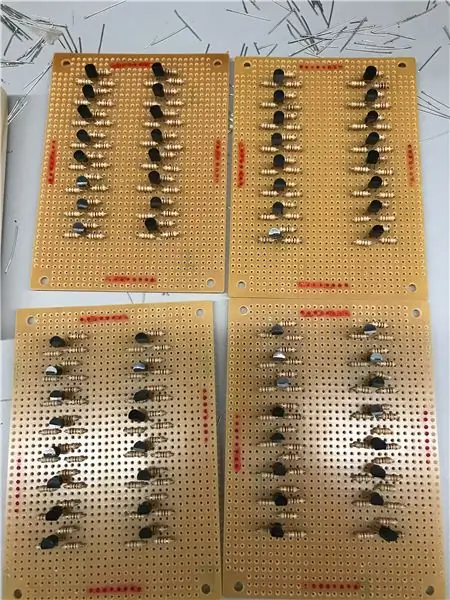


โปรดอ่านแผนผัง pdf ก่อนจัดองค์ประกอบวงจรบนบอร์ด PC แผนผังนี้มีไว้สำหรับคิวบ์ RGB โดย Kevin Darrah และเนื่องจากคิวบ์ของเรามีไฟ LED สีเดียว อันที่จริงปริมาณงานของเรามีเพียงหนึ่งในสามเท่านั้น ฉันขอแนะนำอย่างยิ่งให้ใส่องค์ประกอบวงจรทั้งหมดลงบน PCB เพื่อทดสอบระยะห่างก่อน ให้พื้นที่ทำงานมากขึ้น โดยเฉพาะอย่างยิ่งสำหรับบอร์ดทะเบียนกะและแผงควบคุมแอโนด จากนั้นเทส่วนประกอบวงจรออกและบัดกรีครั้งละไม่กี่ครั้ง เนื่องจากจะบัดกรีได้ยากกว่าหากไม่มีขาของส่วนประกอบวงจรมากจนเกินไป
วงจรแอโนดและแคโทด
การออกแบบวงจรของเราเป็นแบบที่ว่าเมื่ออินพุตของวงจรแอโนดและวงจรแคโทดมีทั้ง 5V (หรือสูง) ไฟ LED จะเปิดขึ้น ก่อนอื่นเรามาผ่านวงจรแอโนดกันก่อน เมื่ออินพุทสูง ทรานซิสเตอร์จะอิ่มตัวอย่างรวดเร็ว และแรงดันของตัวเก็บประจุจะลดลงเหลือใกล้ 0 ซึ่งหมายความว่าเกทของ MOSFET จะถูกดึงไปที่ LOW เนื่องจากแหล่ง MOSFET เชื่อมต่อกับ 5V LOW ในเกตหมายความว่าแรงดันเดรนถูกตั้งไว้ที่ HIGH ตัวเก็บประจุทั่วทั้งแหล่งช่วยให้ระบบมีเสถียรภาพ
เมื่ออินพุตควบคุมแคโทดสูง ทรานซิสเตอร์จะอิ่มตัวอีกครั้งและแรงดันของตัวเก็บประจุจะอยู่ที่ 0V ขั้วต่อตัวสะสมเชื่อมต่อกับ LED ผ่านตัวต้านทานจำกัดกระแส คุณสามารถเลือกตัวต้านทานจำกัดกระแสตามคุณสมบัติของ LED ได้ เนื่องจากฉันใช้ไฟ LED สีแดง สีส้ม และสีเหลือง ฉันจึงใช้ 100 โอห์ม เราจะเห็นว่าตอนนี้ด้านบวกของ LED ถูกยกขึ้นสูงและด้านลบลดต่ำลง และไฟ LED จะสว่างขึ้น
เนื่องจากเรามีสายสัญญาณแคโทด 64 ชุด (แต่ละคอลัมน์) และสายสัญญาณแอโนด 8 ตัว (แต่ละเลเยอร์) เราจึงต้องการชุดควบคุมแคโทด 64 ชุดและชุดควบคุมแอโนด 8 ชุด ฉันแนะนำว่าชุดควบคุมทั้งหมด 8 ชุดอยู่บนบอร์ดเดียวกัน เนื่องจากแต่ละ shift register เชื่อมต่อกับตัวควบคุม 8 ชุด และดูเหมือนว่าจะมีระเบียบมากขึ้นหากสายเชื่อมต่อ 8 สายไปอยู่ในที่เดียวกัน ระวังอย่าให้แออัดเกินไปกระดาน! เรากำลังจะใช้สายไฟจำนวนมากเพื่อให้แน่ใจว่าจะมีพื้นที่เพียงพอสำหรับตัวคุณเอง! ประสานส่วนประกอบทั้งหมดเข้ากับบอร์ด เคล็ดลับหนึ่งเพื่อเพิ่มความเสถียรของพื้นผิวการทำงานของคุณคือการบัดกรีบนส่วนประกอบที่มีความสูงเท่ากัน (เช่น ประสานทรานซิสเตอร์หลังจากบัดกรีตัวต้านทานทั้งหมดเพื่อหลีกเลี่ยงไม่ให้ตัวต้านทานหลุดออกมา) สำหรับแต่ละชุดของวงจรควบคุมแคโทด 8 ชุด ตรวจสอบให้แน่ใจว่าได้ประสานส่วนหัว 8 พินหนึ่งอันซึ่งส่งข้อมูลไปยังลูกบาศก์ LED
ไม่ชัดเจนจากแผนผัง แต่ทุกที่ที่มีทรานซิสเตอร์ เราจำเป็นต้องเชื่อมต่อกับ GND และ 5V
วงจรลงทะเบียนกะ
การลงทะเบียนกะเชื่อมต่อกันผ่านสายไฟ 6 เส้น มีการเชื่อมต่อแบบขนานสำหรับ 5V, GND, CLOCK, LATCH และ BLANK และในอนุกรมสำหรับ DATA เมื่อคุณเชื่อมต่อสายไฟ ตรวจสอบให้แน่ใจว่าแคโทด shift register อยู่ที่ส่วนท้ายของลำดับ เนื่องจาก DATA จะไปที่ส่วนท้ายสุดของสายอนุกรมเสมอ โดยพื้นฐานแล้ว Arduino จะส่งสตริงของรหัสไบนารีที่ไหลลงสู่การเชื่อมต่อสาย DATA รหัสไบนารีนั้นจะถูกแบ่งออกเป็น 8 บิตต่อการลงทะเบียนกะ จากนั้น เทอร์มินัล 8 shift register จะเชื่อมต่อกับชุดควบคุมแคโทด/แอโนด 8 ชุด 5V จ่ายไฟให้กับลูกบาศก์ทั้งหมด และเนื่องจากเรามีไฟ LED สูงสุด 64 ดวงที่ติดสว่างในเวลาเดียวกัน ตรวจสอบให้แน่ใจว่ากระแสไฟฟ้าทั้งหมดไม่เกินขีดจำกัดแหล่งพลังงานของคุณ โดยทั่วไปแล้วหมุดอื่นจะควบคุมเมื่อข้อมูลเข้าสู่การลงทะเบียนกะและเมื่อข้อมูลถูกปล่อยไปยังตัวควบคุมวงจรจากการลงทะเบียนกะ ตรวจสอบให้แน่ใจว่า shift register แต่ละอันมีส่วนหัว 8 พินของตัวเอง และบอร์ด shift register แต่ละอัน (ยกเว้นอันสุดท้าย) มีส่วนหัว 6 พินซึ่ง 5V, GND, CLOCK, LATCH, BLANK และ DATA wire สามารถไปที่ บอร์ดทะเบียนกะต่อไป
วงจร Arduino
วงจรที่ Arduino นั้นง่ายมาก โดยพื้นฐานแล้ว เรามีสายไฟ 6 เส้นที่ออกมาจาก Arduino (5V, GND, CLOCK, LATCH, BLANK และ DATA) ตรวจสอบให้แน่ใจว่าลีด GND ของคุณเชื่อมต่อกับ GND ของ Arduino (อันที่จริง GND ทั้งหมดในโครงการนี้ควรเชื่อมต่อ) แต่ลีด 5V ของคุณไม่ใช่! โปรดทราบว่า Arduino ในแผนผังของ Darrah แสดงขั้วของชิป ATMEGA ดูรูปภาพที่แนบมาสำหรับเทอร์มินัลที่เกี่ยวข้องระหว่างชิปและ Arduino
เราใช้สกรูชิลด์เพื่อหลีกเลี่ยงการเดินสายไฟเข้าไปใน Arduino โดยตรง ชิ้นส่วนที่คุณต้องบัดกรีบนสกรูชิลด์คือหมุดส่วนหัวแบบเรียงซ้อนสำหรับพอร์ตดิจิทัล หัวต่อ 6 พิน 1 อัน และแผงขั้วต่อ 2 พอร์ต 1 ตัว คุณสามารถเพิ่มหมุดส่วนหัวซ้อนกันอีกแถวที่อีกด้านหนึ่งเพื่อความสมดุล (โปรดทราบว่าแผงขั้วต่อสีน้ำเงินที่แสดงในรูปภาพไม่ได้ทำอะไรเลย) ประสานตามแผนผัง หมายเหตุสำคัญ: เพื่อความปลอดภัย ให้เชื่อมต่อเทอร์มินัล 5V บนส่วนหัว 6 พินกับ 5V ของแหล่งพลังงาน (ซึ่งเป็นแผงขั้วต่อสีเขียว) ไม่ใช่ 5V ของ Arduino ด้วยวิธีนี้ Arduino ของคุณใช้พลังงานจากคอมพิวเตอร์ และ 5V ทั้งหมดในวงจรของคุณนั้นมาจากแหล่งพลังงาน อย่างไรก็ตาม ให้เชื่อมต่อ GND ทั้งหมดเข้าด้วยกัน คุณอาจบอกได้จากภาพว่าฉันประสานพิน GND ของส่วนหัว 6 พินและพิน GND ของเทอร์มินัลบล็อกเข้ากับแถบ GND บนสกรู
ในขณะที่ฉันไม่รู้วิธีตรวจสอบวงจรรีจิสเตอร์กะ แต่เราสามารถและควรตรวจสอบวงจรควบคุมแอโนดและแคโทดโดยใช้เขียงหั่นขนม ดูภาพสำหรับรายละเอียด โดยพื้นฐานแล้ว เราเชื่อมต่ออินพุตของบอร์ดกับทั้งหมดเป็น 5V จากนั้นเราสามารถใช้มัลติมิเตอร์เพื่อตรวจสอบแรงดันไฟขาออกได้ เราพบว่าแรงดันเอาต์พุตจากตัวควบคุมแอโนดอยู่ที่ประมาณ 4V เท่านั้น แต่นั่นเป็นผลที่คาดว่าจะได้รับจาก MOSFET
เคล็ดลับการเดินสายไฟ:
- อย่ามองข้ามความยาวของสายเชื่อมต่อระหว่างบอร์ด! คุณจะมีบอร์ดจำนวนมากและสายไฟจำนวนมาก และการแก้ปัญหาจะชัดเจนและง่ายขึ้นหากแยกบอร์ดออกจากกันอย่างดี
- ใช้สีที่ต่างกันเพื่อแยกแยะว่าเส้นไหนเป็นเส้นไหน นี่เป็นสิ่งสำคัญมากโดยเฉพาะอย่างยิ่งเมื่อพิจารณาว่าคุณต้องการสายไฟกี่เส้น จากนั้นเราใส่สายเหล่านี้ในโครงลวดในลำดับคงที่ ใช้คีมย้ำที่ดีเพื่อสร้างขั้วต่อสายไฟที่ปลอดภัย
- สอดคล้องกับการใช้เฮดเดอร์และโครงลวด! ในโครงการของฉัน สำหรับบอร์ดบางอัน อินพุตทั้งหมดมาจากโครงลวดและเอาต์พุตออกไปทางส่วนหัว
- เนื่องจากขั้วต่อเฮดเดอร์อยู่ใกล้กันมาก ระวังอย่าประสานสายไฟเข้าด้วยกัน โดยเฉพาะอย่างยิ่งหากคุณไม่มีประสบการณ์ในการบัดกรีแบบผม! เคล็ดลับที่ฉันพบว่ามีประโยชน์คือการกดหัวแร้งลงบนเส้นลวดเพื่อหลอมโลหะบัดกรี จากนั้นใช้คีมหนีบเกลียวในลวดเข้าด้วยกันแล้วดันลวดเข้าไปใกล้กับขั้วต่อส่วนหัว ย้ายหัวแร้งออกและหัวแร้งจะเย็นลงและรักษารูปร่างไว้ในไม่ช้า
ขั้นตอนที่ 7: การติดตั้ง Cube


แทนที่จะร้อยสายแคโทดแบบแข็งผ่านรู 64 รู ซึ่งในทางปฏิบัติค่อนข้างยาก เราสามารถบัดกรีสายไฟเข้ากับตะกั่วก่อนแล้วจึงดึงสายไฟผ่านรู เพื่อให้สายไฟออกมาจากใต้แท่นยึด ให้เจาะรู 9 รูที่ด้านข้างของแท่นยึด (8 สำหรับขั้วลบและ 1 สำหรับขั้วบวก)
ขั้นแรก ตัดแต่งไม้เสียบให้มีความยาวเท่ากันโดยประมาณ ตัดขั้วแคโทดให้เกือบเท่ากับไม้เสียบ ตอนนี้งอตะกั่วเพื่อสร้างตะขอเล็ก ๆ โดยใช้คีม ดึงลวดออกประมาณครึ่งนิ้วแล้วงอลวดด้วย เกี่ยวตะกั่วและลวดเข้าด้วยกัน แล้วปิดตะขอด้วยคีม สิ่งนี้ให้การสัมผัสที่ดีระหว่างลวดและตะกั่ว และทำให้มือของคุณว่างสำหรับการบัดกรี ตรวจสอบให้แน่ใจว่าได้ใส่แคลมป์ตัวระบายความร้อนก่อนข้อต่อบัดกรี LED ที่ใกล้ที่สุดเพื่อไม่ให้ข้อต่อบัดกรีหลุดออกจากความร้อนใหม่ หากคุณไม่มีแคลมป์ซิงก์ระบายความร้อน แคลมป์ปากจระเข้ก็ใช้ได้เช่นกัน
เป็นการดีที่จะตรวจสอบการเชื่อมต่อ (ฉันวัดความต้านทานของข้อต่อบัดกรี) หลังจากที่คุณบัดกรีแต่ละชั้นเสร็จแล้ว แม้ว่าฉันจะพบว่าวิธี "เบ็ด" ให้ข้อต่อที่แข็งแรงจริงๆ
ตอนนี้ร้อยสายไฟผ่านรู ค่อยๆ ดึงสายไฟและดันแท่นยึดให้สัมผัสกับไม้เสียบ ร้อยสายไฟ 8 เส้นแต่ละชุดผ่านรูเดียวที่ด้านข้างของแท่นยึด และยึดมัดด้วยเทปไฟฟ้า เนื่องจากด้านทั้งสี่ของลูกบาศก์เท่ากัน ไม่สำคัญว่ากลุ่มของคุณจะใช้สายไฟด้านใด ฉันขอแนะนำให้สร้างขั้วต่อสายไฟไว้ล่วงหน้าเพื่อให้คุณสามารถประกอบโครงสายไฟได้อย่างรวดเร็ว
สำหรับการเชื่อมต่อแอโนด ให้บัดกรีลวดหนึ่งเส้นในแต่ละระดับแล้วส่งสายนั้นออกจากรูใดรูหนึ่ง คุณจะต้องมีแคลมป์ตัวระบายความร้อนสองตัวเพื่อป้องกันไม่ให้ข้อต่อประสานข้างเคียงหลอมละลาย
หลังจากที่คุณเมานต์คิวบ์แล้ว ให้ทดสอบ LED แต่ละดวงอีกครั้งเพื่อให้แน่ใจว่าใช้งานได้ปกติ
เคล็ดลับ:
ไม่หวงความยาวลวด! ฉันคิดว่าสายไฟของฉันยาวเพียง 12 นิ้ว แต่ก็ยังสั้นกว่าอยู่เล็กน้อย
ตอนนี้คุณพร้อมที่จะเชื่อมต่อทุกอย่างและเรียกใช้คิวบ์แล้ว!
ขั้นตอนที่ 8: รหัสและมัลติเพล็กซ์
เนื่องจากโครงการมีเวลาสั้น ฉันจึงยืมรหัสของ Darrah และทำการเปลี่ยนแปลงเพียงเล็กน้อยเท่านั้น ฉันกำลังแนบเวอร์ชันที่ฉันใช้อยู่ เขาแสดงความคิดเห็นที่ยอดเยี่ยมเกี่ยวกับโค้ดของเขา และฉันขอแนะนำให้อ่านโค้ดเหล่านี้เพื่อทำความเข้าใจวิธีการทำงานจริงให้ดีขึ้น ฉันจะอธิบายคุณสมบัติหลักสองประการของโค้ดของเขา ได้แก่ การมอดูเลตแบบมัลติเพล็กซ์และการปรับมุมบิต
มัลติเพล็กซ์
โปรเจ็กต์ LED คิวบ์ทั้งหมดที่ฉันอ่านเกี่ยวกับการใช้มัลติเพล็กซ์ และนี่คือเทคนิคที่ช่วยให้เราควบคุมแสงแต่ละดวงได้ ด้วยมัลติเพล็กซ์ ไฟ LED ชั้นเดียวจะสว่างขึ้นในคราวเดียว อย่างไรก็ตาม เนื่องจากเลเยอร์ต่างๆ ถูกหมุนเวียนด้วยความถี่ที่สูงมาก ภาพจึง "คง" อยู่ในวิสัยทัศน์ของเราชั่วขณะหนึ่ง และเราคิดว่าแสงยังคงอยู่ที่นั่น ในซอฟต์แวร์ เราดึงชั้นหนึ่งไปที่ HIGH ในคราวเดียว และชั้นอื่น ๆ ทั้งหมดเป็น LOW ดังนั้นไฟ LED ในเลเยอร์นี้เท่านั้นที่จะสว่างขึ้น ในการพิจารณาว่าอันไหนที่สว่างขึ้น เราใช้ shift register เพื่อควบคุมว่าแคโทด 64 ตัวใดถูกดึงออกมาสูง ก่อนที่จะให้แสงในเลเยอร์ถัดไป เราตั้งค่าขั้วบวกของเลเยอร์นี้เป็น LOW เพื่อไม่ให้ไฟในเลเยอร์นี้สว่างขึ้น จากนั้นเราดึงขั้วบวกบนชั้นถัดไปไปที่ HIGH
การปรับมุมบิต
เทคนิค BAM ช่วยให้เราควบคุมความสว่างของ LED แต่ละดวงในระดับระหว่าง 0 ถึง 15 ได้ หากคุณไม่ต้องการเปลี่ยนความสว่าง คุณไม่จำเป็นต้องดำเนินการนี้ โดยพื้นฐานแล้ว เรามีตัวควบคุมสี่บิต และการควบคุมนี้สอดคล้องกับ 15 รอบของการเปลี่ยนจากชั้นล่างไปยังชั้นบนสุด (จำไว้ว่าสำหรับมัลติเพล็กซ์ เรากำลังให้แสงแต่ละเลเยอร์ในแต่ละครั้งหรือไม่) ถ้าเราเขียน 1 ถึงบิตแรก LED ดวงนี้จะสว่างเมื่อเราวนรอบเลเยอร์เป็นครั้งแรก ถ้าเราเขียน 1 ถึงบิตที่สอง ไฟ LED ดวงนี้จะติดสว่างในสองรอบถัดไป บิตที่ 3 สอดคล้องกับ 4 รอบถัดไป และบิตที่สี่สอดคล้องกับ 8 รอบถัดไป (ดังนั้นเราจึงมี 15 รอบในชุดที่สมบูรณ์) สมมติว่าเราต้องการตั้งค่า LED เป็น 1/3 ของความสว่างเต็มที่ ซึ่งเท่ากับ 5/15 ในการทำสิ่งนี้ให้สำเร็จ เราเขียน 1 ถึงบิตแรกและบิตที่สามและ 0 ไปยังอีกสองบิตเพื่อให้ LED เปิดสำหรับรอบที่ 1 ปิดสำหรับสองถัดไป เปิดสำหรับสี่ถัดไปและปิดสำหรับ 8 ถัดไป เนื่องจาก เรากำลังเคลื่อนผ่านไปอย่างรวดเร็ว วิสัยทัศน์ของเรา "เฉลี่ย" ความสว่าง และเราได้ 1/3 ของความสว่างเต็มที่
ลูกบาศก์ LED เป็นจอแสดงผลสำหรับฟังก์ชั่นคลื่น?
ความเป็นไปได้อย่างหนึ่งที่เราคิดไว้เมื่อเริ่มโครงการนี้คือการใช้จอแสดงผลนี้เพื่อแสดงฟังก์ชันคลื่นของอนุภาคในกล่องสี่เหลี่ยม ฉันเขียนวิธีการในโค้ด Arduino ซึ่งแสดงสถานะกราวด์และสถานะตื่นเต้นครั้งแรก แต่ปรากฎว่าความละเอียดไม่เพียงพอ สถานะพื้นดูเหมือนดี แต่สถานะตื่นเต้นครั้งแรกต้องมีการตีความบางอย่าง อย่างไรก็ตาม หากคุณเหล่มอง คุณสามารถบอกได้ว่าฟังก์ชันนี้ดูเหมือนเป็นก้อนเมื่อคุณมองจากทิศทางหนึ่ง และดูเหมือนว่าเป็นวัฏจักรคลื่นไซน์เต็มถ้าคุณมองจากอีกทิศทางหนึ่ง นี่คือลักษณะของแอมพลิจูดของฟังก์ชันคลื่น! เนื่องจากแม้แต่สภาวะที่ตื่นเต้นครั้งแรกยังต้องมีการตีความย้อนหลัง ฉันไม่ได้เขียนโค้ดสำหรับสถานะอื่นที่ซับซ้อนกว่านี้
ขั้นตอนที่ 9: ทดสอบการทำงาน

ขอแสดงความยินดีที่ทำคิวบ์สำเร็จ! ตอนนี้ลองเขียนฟังก์ชั่นการแสดงผลของคุณเองและแบ่งปันงานของคุณกับครอบครัวและเพื่อน ๆ:)
หลังจากที่คิวบ์ของคุณทำงานอย่างถูกต้องแล้ว ให้ติดเทปที่ด้านหลังของ PCB ด้วยเทปที่ไม่นำไฟฟ้า เนื่องจากการเชื่อมต่อทั้งหมดถูกเปิดออกในขณะนี้ และอาจจะทำให้กันและกันสั้นลงได้
แนะนำ:
วิธีทำ LED Cube - LED Cube 4x4x4: 3 ขั้นตอน

วิธีทำ LED Cube | LED Cube 4x4x4: LED Cube ถือได้ว่าเป็นหน้าจอ LED ซึ่ง LED ขนาด 5 มม. แบบธรรมดาจะทำหน้าที่เป็นพิกเซลดิจิทัล ลูกบาศก์ LED ช่วยให้เราสามารถสร้างภาพและรูปแบบโดยใช้แนวคิดของปรากฏการณ์ทางแสงที่เรียกว่าการคงอยู่ของการมองเห็น (POV) ดังนั้น,
DIY 3D LED Cube พร้อม Raspberry Pi: 6 ขั้นตอน (พร้อมรูปภาพ)

DIY 3D LED Cube ด้วย Raspberry Pi: โครงการนี้จะกล่าวถึงวิธีที่เราทำ DIY 3D LED Cube จาก ws2812b LEDs ลูกบาศก์คือ LED 8x8x8 รวมทั้งหมด 512 อัน และชั้นต่างๆ ทำจากแผ่นอะคริลิกที่เราได้รับจากคลังอุปกรณ์ในบ้าน แอนิเมชั่นขับเคลื่อนโดย Raspberry Pi และแหล่งพลังงาน 5V ไทย
LED Sound Reactive Infinity Cube End Table: 6 ขั้นตอน (พร้อมรูปภาพ)

LED Sound Reactive Infinity Cube End Table: ว้าว! โว้ว! ช่างเป็นเอฟเฟกต์ที่ยอดเยี่ยม! -- นี่คือบางสิ่งที่คุณจะได้ยินเมื่ออ่านคู่มือจบ ลูกบาศก์อินฟินิตี้แบบอินฟินิตี้ที่โค้งงออย่างเหลือเชื่อ สวยงาม สะกดจิต และมีปฏิกิริยาต่อเสียง นี่เป็นโปรเจ็กต์การบัดกรีขั้นสูงที่เจียมเนื้อเจียมตัว ฉันใช้เวลาประมาณ 12 คน
ใช้ Un Display Grande 4 Cifre 8886 Display Con Wemos ESP8266 Arduino NodeMCU: 6 ขั้นตอน

ใช้งาน Un Display Grande a 4 Cifre 8886 Display Con Wemos ESP8266 Arduino NodeMCU: ภารกิจสำหรับโครงการ è un semplice ส่วนใหญ่ มาวิทยาลัย un display del tipo 8886-Display e, ต่อ comodità nostra, un Wemos D1 - ma potrebbe essre un Arduino o un No No No o qualsiasi altro microcontrollore che state usando per un progetto.Esi
Magic Cube หรือ Micro-controller Cube: 7 ขั้นตอน (พร้อมรูปภาพ)

เมจิกคิวบ์หรือไมโครคอนโทรลเลอร์คิวบ์: ในคำแนะนำนี้ ฉันจะแสดงให้คุณเห็นถึงวิธีการสร้างเมจิกคิวบ์จากไมโครคอนโทรลเลอร์ที่ผิดพลาด แนวคิดนี้มาจากเมื่อฉันนำไมโครคอนโทรลเลอร์ ATmega2560 ที่ผิดพลาดจาก Arduino Mega 2560 มาสร้างลูกบาศก์ .เกี่ยวกับฮาร์ดแวร์ Magic Cube ฉันได้ทำเป็น
